Configure o controle parental em qualquer dispositivo com o FamiSafe
O FamiSafe permite que os pais controlem o tempo de tela, rastreiem a localização em tempo real e detectem conteúdo impróprio nos dispositivos das crianças.
As opções de filtros estão disponíveis em produtos do Google, como Pesquisa e Chrome e Family Link. Nós sabemos que o Family Link é uma ferramenta poderosa e pode ser configurado em dispositivos iOS e até Chromebooks. No entanto, é possível que os pais controlem o PC das crianças com o Family Link? Ou alguns pais querem saber se podem usar o Family Link do PC ou notebook para controlar os telefones das crianças. Este artigo ensinará um método detalhado e algumas alternativas do Family Link no PC.

Parte 1: Posso configurar o Family Link na Web?
O Google adicionou ferramentas de tempo de tela e controle de aplicativos à versão do Chrome de seu programa de supervisão familiar: o Family Link, permitindo que você monitore e gerencie remotamente o uso de seu filho em notebooks e tablets do Chrome, ou em qualquer dispositivo que tenha sistemas Android e iOS.
O Family Link está disponível para crianças e adolescentes que têm dispositivos Android com a versão 7.0 ou superior. Alguns smartphones Android 5.0 e 6.0 podem operar o Family Link. Os pais podem utilizar o Family Link em qualquer smartphone Android com versão 4.4 ou posterior, e em qualquer iPhone com iOS 9 ou posterior.
O Family Link também está disponível para Chromebooks. Você pode usar o aplicativo Family Link para controlar os sites que seu filho visita pelo Chrome, monitorar a atividade dos aplicativos que ele usa e muito mais. O Family Link é compatível com Chromebooks que executam o Chrome OS versão 71 e superior.
O que a versão Web do Family Link pode fazer?
Além de limitar os conteúdos, gerenciamento do tempo de uso e permissões da Google Play, o aplicativo e o site Family Link também podem ser usados para:
• Sincronizar o Google Fotos, o Google Notas e o Google Agenda com outros membros da família.
• Alterar informações da conta do seu filho (algumas restrições).
• Gerenciar dados e atividades de check-in de localização do dispositivo Google.
• Se livrar da conta Google do seu filho (apenas se o filho tiver menos de 13 anos).
O que a versão web do Family Link não pode fazer?
Devido aos regulamentos de privacidade de dados e limitações tecnológicas, os usuários que controlam a conta de uma criança são incapazes de:
• Espelhar a tela do seu filho.
• Acessar remotamente o histórico do navegador do seu filho ou o histórico do mecanismo de pesquisa.
• Ver se pode redefinir ou visualizar a senha da conta do Google do seu filho.
• Examinar os e-mails ou mensagens de texto do seu filho.
• Ficar de olho nos telefonemas do seu filho.
• Definir uma nova senha de bloqueio de tela no dispositivo do seu filho.
• Excluir todos os dados do smartphone do seu filho.
Como configurar o Google Family Link na Web
Abaixo estão os passos para configurar o Google Family Link:
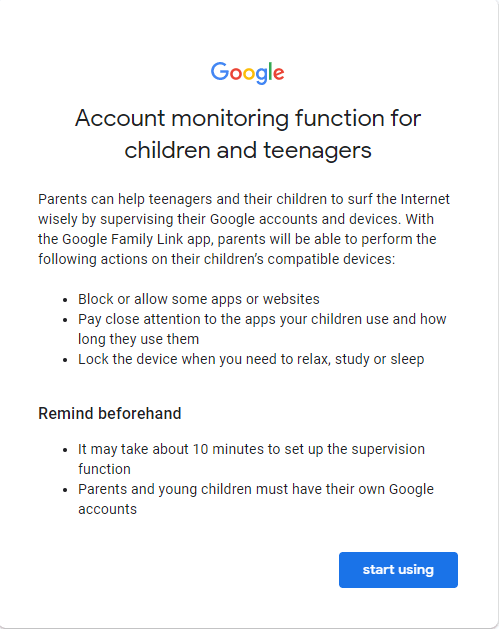
Passo 1: Faça login com a conta da criança
Abra o Family Link no seu PC. Isso o levará à janela de supervisão da conta; clique em Começar para continuar. Faça login com as credenciais da conta da criança.
Passo 2: Selecione o dispositivo
Agora, selecione os dispositivos que precisam ser supervisionados pelos pais e clique em Avançar.
Passo 3: Permita a supervisão
Agora, digite o endereço de e-mail do pai e clique em Avançar. Uma notificação sobre a confirmação da supervisão aparecerá. Clique em Permitir, para habilitar o controle.
Passo 4: Entre no grupo familiar
Agora, o Google confirmará se você deseja participar do grupo familiar dos pais ou não. Clique em Entrar para confirmar.
Passo 5: Configure a supervisão
O Google enviará um link para o endereço de e-mail dos pais; clique nele. O link te levará para a janela de configuração da supervisão infantil. Clique em Avançar para prosseguir.
Passo 6: Seja um membro da família
Depois disso, ele informará sobre a conta que está sob a sua supervisão. Confirme e clique em Avançar para continuar. Leia as instruções na próxima página com atenção e, em seguida, clique no link 'Estou pronto para fazer parte da família'.
Parte 2: Posso configurar um Family Link no Windows 7/10/11?
Infelizmente, não há versão para Windows do Family Link. Para monitorar o uso do Windows, você pode escolher as configurações de controle dos pais pré-instaladas no sistema. Você pode configurar contas adicionais no Windows 10 para compartilhar um computador desktop ou notebook com vários membros da família. Se você tem filhos, você pode configurar para eles um perfil mais restrito, assim você garante que eles tenham uma experiência adequada e segura ao navegar na internet, usar aplicativos e jogar.
Com a opção do Windows 10, é viável estabelecer uma conta infantil onde você pode gerenciá-la, por meio da configuração Família de sua conta da Microsoft. Você pode usar essas ferramentas para monitorar o comportamento online de seu filho ou limitar a quantidade de tempo que ele passa nos dispositivos pessoais ou compartilhados. Você também pode especificar a idade e o tempo de uso dos aplicativos, para impedir que as crianças entrem em sites inadequados para elas. As etapas a seguir podem ajudá-lo a configurar o Family Link no Windows 10.
Passo 1: Adicione o membro da família
Abra Configurações no seu PC. Clique em Contas e selecione Família e outros usuários. Agora, toque na opção Adicionar membro da família.
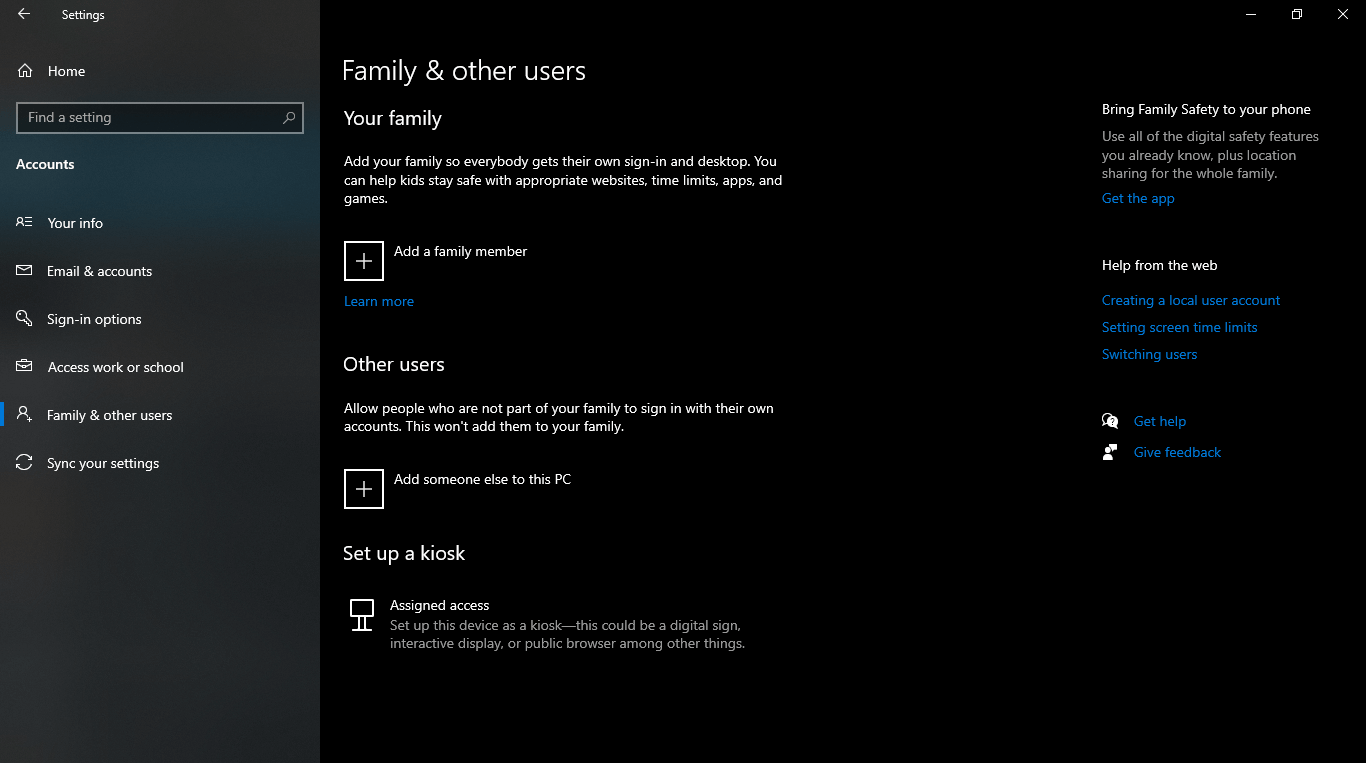
Passo 2: Crie a conta da Microsoft da criança
Isso o levará para a janela de Conta da Microsoft. Clique na opção Criar para uma criança, para criar a conta da criança. Comece a configurar a conta da criança digitando o e-mail, a senha e a data de nascimento dela. Assim a criança foi adicionada ao grupo familiar; em seguida, clique em Fechar.

Passo 3: Verifique as atividades (opcional)
Para verificar as atividades da criança, vá para Suas informações e clique em Gerenciar minha conta da Microsoft. Abrirá as informações da sua conta e lá você verá a conta da criança na guia Família. Clique em Ver sua família, para ver as atividades da conta da criança.
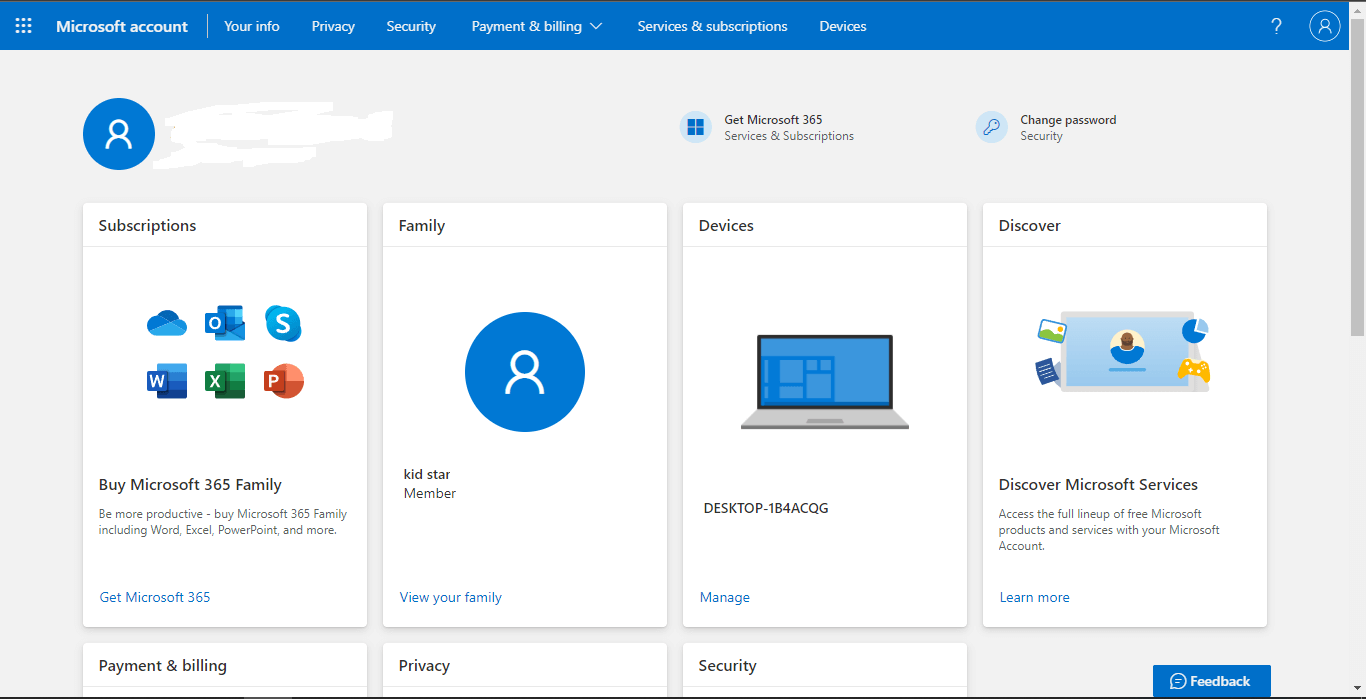
Parte 3: Alternativas para monitorar um dispositivo Windows
A maioria dos pais ficam preocupados quando não sabem onde seus filhos estão e o que estão fazendo online. Você, sem dúvida, quer estar com eles o tempo todo e protegê-los, principalmente dos perigos do mundo da internet. Isso é possível na era digital, graças aos softwares de controle parental. O software a seguir pode ajudá-lo a configurar o Family Link no pc.
Alternativa 1 FamiSafe
O FamiSafe, desenvolvido pela Wondershare, está entre os aplicativos de controle parental mais confiáveis. Ele oferecerá controle abrangente sobre o dispositivo do seu filho, desde a triagem de conteúdo impróprio até limite do tempo de tela.
O FamiSafe é um programa de controle parental que funciona em iOS, Android e Kindle. Permite que os pais visualizem o histórico de navegação de seus filhos e o banco de dados do usuário. O recurso de relatório também é bastante útil para qualquer pai que deseje acompanhar as atividades de seus filhos. É um programa básico com funcionalidade e instalação simples.
As crianças tornam-se mais auto-suficientes à medida que crescem e exploram o mundo por conta própria. Os pais podem usar o FamiSafe para rastrear seus filhos, enquanto estão fora de casa. Pode ser difícil para os pais protegerem seus filhos de possíveis perigos, como cyberbullying e agressores sexuais. O FamiSafe permite que os pais recebam notificações automáticas quando informações inadequadas são descobertas nos dispositivos de seus filhos.
Alternativa 2 Bark
Este programa fácil de usar tem uma série de recursos parentais para ajudá-lo a rastrear seu filho no mundo virtual. Este programa permite avaliar e rastrear vícios, e-mails, mensagens de textos enviados e recebidos, abuso, sexting, depressão, pensamentos suicidas e outras atividades. De acordo com as avaliações do aplicativo Bark, o programa avisa imediatamente quando encontra linguagem, postagens, fotografias ou e-mails problemáticos.
Junto com essas notificações, o software de controle parental Bark fornece estratégias para envolver seu filho em atividades mais produtivas, com base no tipo de conduta detectado. Bark introduziu recentemente os recursos de tempo de tela e filtro da web.
Os pais podem usar o Bark para assistir e monitorar as plataformas de redes sociais de seus filhos, como Instagram, Facebook, YouTube, Snapchat, GroupMe, etc. No entanto, para o Snapchat o Bark está disponível apenas em smartphones Android. Um dos recursos mais poderosos que examinamos ao longo da análise do aplicativo Bark é sua ferramenta de gerenciamento de rede social, que alerta os pais sobre condutas problemáticas.
Essas não são as únicas alternativas para o Family Link, consulte este artigo para saber mais: Top 5 alternativas para o Google Family Link.
Parte 4: Perguntas Frequentes
Como acesso o Family Link no Mac?
Abra as Preferências do Sistema em um Mac e selecione Compartilhamento Familiar. Siga as instruções na tela para convidar outras pessoas para o grupo da sua família ou criar IDs Apple apropriados para seus filhos.
Se você formou uma família, serviços como Apple TV, iTunes, Apple News Plus e Apple Cinema são compartilhados automaticamente se você estiver registrado com eles.
Posso usar o Family Link para monitorar um dispositivo Windows?
O Google Family Link é um software de controle familiar gratuito, do Google que permite que os pais estabeleçam limites para o uso da internet para seus filhos ou adolescentes. É acessível para smartphones Android e iOS e também PCs Windows com um emulador apropriado.
Wondershare FamiSafe
O FamiSafe permite que os pais controlem o tempo de tela, rastreiem a localização em tempo real e detectem conteúdo impróprio nos dispositivos das crianças.

Conclusão
Os pais precisam ficar de olho no histórico de navegação de seus filhos para protegê-los contra assédio. Para fazer isso, os pais usam um software de controle parental. O Google Family Link é a melhor opção para isso. Então, crie um Family Link hoje e garanta que seu filho está no caminho certo!
